

Viel NAS für «wenig» Geld: Ugreen NASync DXP4800 Plus im Langzeittest
Ugreens NASync DXP4800 Plus ist ein starkes Stück Hardware zum moderaten Preis. Sein OS kannst du «wählen». Das vorinstallierte UGOS Pro ist ganz gut, aber noch nicht völlig erwachsen. Trotzdem bin ich begeistert.
Ein neuer Stern erscheint am NAS-Himmel. Ein (U-)green leuchtender, der eigentlich den regulären Markt abseits von Crowdfunding schon im Mai 2024 hätte erreichen sollen. Doch daraus wurde nichts. Weil die Software erst noch etwas Feinschliff gebraucht hat, wurde es ein Jahr später. Und das Warten hat sich gelohnt.
Verspäteter Marktstart – ich teste bereits über ein Jahr
Ein erstes Sample von Ugreens NASync DXP4800 Plus habe ich bereits Anfang 2024 erhalten – als die Software noch in der Beta-Phase war. Ab da liess ich es parallel zu meinem Synology-NAS laufen. Seit einigen Wochen nutze ich eine Revision, ein zweites Sample des NAS. Ugreen hat für den regulären Marktstart kleine Anpassungen an der Hardware vorgenommen – und grosse an der Software.

Aufgrund der starken Ausstattung zum moderaten Preis ist Ugreens 4-Bay-NAS mit Intel Pentium Gold 8505 von Beginn weg ein erstaunliches Stück Hardware. Als primären Netzwerkspeicher und Plex-Medienserver begeistert mich das Teil jedoch erst seit September 2024. Seit da läuft das auf Debian basierende Betriebssystem UGOS Pro reibungslos. Für manche hat das OS allerdings noch nicht alle gewünschten Features. Sollte das der Fall sein, kannst du auch ein anderes Betriebssystem installieren.
Starke Grundausstattung: bessere Hardware für weniger Geld
Alleine der Blick auf die Hardware und den Preis des DXP4800 Plus lassen erahnen, dass Ugreen mit seinen neuen NASync-Systemen ins Schwarze getroffen haben könnte. In folgender Tabelle findest du einen Vergleich der Ausstattung der besten vier 4-Bay-NAS aktueller Modellreihen von Ugreen, Synology, Asustor und QNAP:
Bei den für viele Anwender wichtigsten Punkten, der möglichen HDD- und SSD-Kapazität sowie Kompatibilität, sind Ugreen, Asustor und QNAP im Vorteil. Synology hinkt der Konkurrenz hinterher. Da das Unternehmen entschieden hat, beim neuesten NAS lediglich seine eigenen HDDs und SSDs zuzulassen, sind nur maximal viermal 20 Terabyte möglich. Dazu kommt, dass deren Preise eher hoch angesiedelt sind. Ebenso hinkt Synology beim Arbeitsspeicher hinterher – sowohl beim verbauten als auch beim maximal möglichen.

Bei der Prozessorleistung schneidet das Ugreen-NAS laut Geekbench-6-Datenbank mit dem Intel Pentium Gold 8505 (12th Gen, fünf Kerne) bei Single-Core-Aufgaben am besten und bei Multi-Core-Aufgaben am zweitbesten ab. Bei Multi-Core ist Asustor führend. Qnap kann relativ gut mithalten. Allerdings bietet Synology mit seinem aktuellen Modell nicht mal die Hälfte der Power.
Eine integrierte Grafikeinheit haben nur Ugreen und QNAP. Und eine ist auf jeden Fall besser als keine: Möchtest du etwa mit Emby, Jellyfin oder Plex einen Medienserver betreiben, kannst mit einer iGPU Filme und Serien umwandeln (Hardware Transcoding), ohne dass deine CPU dabei gleich auf «90 Prozent Auslastung» hochspringt. Ebenso verfügen die beiden NAS mit iGPU auch über einen HDMI-Anschluss. Der erlaubt es mir etwa, im BIOS Einstellungen vorzunehmen. Nutzt du UGOS Pro, bietet das Betriebssystem ausserdem einen Medienplayer für einen daran angeschlossenen Bildschirm oder TV.
Zu guter Letzt hat neben Ugreen nur das mehr als doppelt so teure Asustor 10-Gigabit-Ethernet. Der Preis ist bei Ugreen mit ca. 650 Euro/Franken eine Kampfansage.

Schaust du dir die Front an, bietet das DXP4800 Plus vier Festplatteneinschübe mit Safety Lock, den Power Button, LAN- und HDD-LEDs, SD Card Slot, USB-C- und USB-A-Port (beide USB 3.2 Gen 2).

Die Rückseite bietet von links nach rechts den HDMI-Anschluss, einmal USB-A 3.2 Gen 1, zweimal USB-A 2.0, 2,5-Gigabit-Ethernet-Port, 10-Gigabit-Ethernet-Port, Reset-Loch und Stromanschluss.
Gute Kompatibilität: Womit du das Teil bestücken kannst
Bei den Festplatten kannst du sowohl NAS- als auch Enterprise-HDDs von Seagate, Toshiba und Western Digital einsetzen. Die Kompatibilitätsliste (unbedingt vor Kauf studieren) umfasst derzeit diverse Modelle folgender Reihen:
- Seagate IronWolf, IronWolf Pro, Exos x16, Exos X18
- Toshiba N300, N300 Pro, MG09, MG10
- WD Digital Red, Red Plus
Beachte, dass der Sweet Spot in Sachen Preis pro Terabyte derzeit relativ hoch liegt. So habe ich mir vor wenigen Wochen, da ich privat Upgrade-Bedarf hatte und der Preis passte, vier Toshiba MG10 mit 22 Terabyte gekauft, die vorerst im Retail-Test-Sample im Einsatz sind.
Ebenfalls zu beachten ist, dass Festplatten mit grösserem Speicher tendenziell lauter sind. Genauso klackern die schnelleren mit 7200 Umdrehungen pro Minute lauter als die langsameren 5400-RPM-Modelle.

Möchtest du das Festplatten-Klackern allgemein reduzieren, schlage ich vor, sämtliche Applikationen des NAS auf einem zusätzlichen SSD-Volumen zu installieren. Ich habe Plex und Co. ausgelagert und seit da viel weniger, an «Regen auf dem Dach» erinnernde, Geräusche. Auch die unterstützten SSD-Modelle findest du in der oben verlinkten Kompatibilitätsliste.
Und RAM ebenso, der mein Testsample erstaunlicherweise extrem beschleunigt hat. Das Ugreen-NAS cachet bedarfsweise alles in den RAM, solange dieser freien Speicherplatz hat. Also auch über den 10-Gigabit-RJ45-Port ankommende Daten, die zu wenig schnell auf die Harddisk geschrieben werden können. Er ersetzt bei mir quasi den SSD-Schreib-Cache. Auf einen SSD-Lese-Cache verzichte ich, da ich die beiden SSDs in RAID-1 betreibe, wodurch eine SSD ausfallen kann, ohne dass ich Daten verliere.
Übrigens gibt es auch Komponenten, die nicht auf der Liste stehen, aber dennoch funktionieren. So enthält beispielsweise die Liste für kompatible unterbrechungsfreie Stromversorgungen (USV) erst ein einziges hauseigenes Modell. Dennoch funktioniert auch das APC Back-UPS Pro mit 1320 Watt, das ich neulich im Review genauer unter die Lupe nahm.
Top modifizierbar: Ich spendiere SSDs, mehr RAM und einen Noctua-Lüfter
An der Gehäuseunterseite befindet sich eine Aluminiumabdeckung, die mit zwei Schrauben befestigt ist. Darunter kommen zwei RAM- und zwei M.2-Steckplätze zum Vorschein. Acht Gigabyte RAM sind bereits installiert.

Ein dritter M.2-Steckplatz ist nicht über die Abdeckung erreichbar, befindet sich aber direkt neben den auf dem Bild zu sehenden Steckplätzen. Dort ist bei Auslieferung eine 128 Gigabyte grosse System-SSD mit vorinstalliertem UGOS-Pro-Betriebssystem zu finden. Sie lässt sich durch Entfernen einiger Gehäuseschrauben mit relativ kleinem Aufwand tauschen. Dazu im letzten Kapitel mehr.
Ich habe bereits dem Beta-Sample mehr RAM (total 16 Gigabyte) und zwei Seagate-Firecuda-SSDs mit jeweils einem Terabyte spendiert. Und das tue ich auch beim Retail-Sample. Diesmal setze ich aufgrund guter Erfahrung gleich zweimal 32 Gigabyte Crucial DDR5-5600 Arbeitsspeicher ein. Wobei der von mir verwendete leicht überdimensioniert ist. Zwar werden seine 5600 MT/s vom Mainboard des NAS erkannt und in UGOS Pro auch angezeigt – jedoch unterstützt die CPU nur bis 4800 MT/s, wie mir das BIOS anzeigt. Laufen tun die Riegel mit On-Die ECC dennoch wunderbar.

Bei den SSDs greife ich zu zweimal Crucial P3 mit 1 Terabyte Kapazität.

Bevor ich den Aluminiumdeckel wieder schliesse, platziere ich auf den SSDs zwei Kühlpads, die in perfekter Dicke beiliegen. Das war beim Beta-Sample noch anders, weshalb ich dort etwas Druck beim Schliessen des Deckels anwenden musste. Die Pads führen die Wärme der SSDs zum Gehäuse und kühlen um rund drei bis fünf Grad Celsius besser, als wenn ich auf einen normalen Kühlkörper setze.
Systemlüfter modifizieren: nicht zwingend notwendig
Abgesehen vom Trick, Apps auf einem SSD-Volumen zu beherbergen, kann auch ein Systemlüftertausch das NAS leiser machen. Allerdings ist dieser etwas übertrieben, da ich den von Ugreen eingebauten Lüfter vor dem Tausch ähnlich laut wie denjenigen vom Synology-NAS höre: meistens ist nur ein leiser Luftzug zu vernehmen. Ebenfalls passen die Temperaturen, was den Tausch eigentlich auch überflüssig macht. Ist das System wenig ausgelastet, betragen die HDD-Temperaturen 40 bis 47 Grad Celsius, die SSD-Temperaturen 36 bis 41 Grad Celsius und die CPU-Temperatur zeigt um die 43 Grad Celsius.
Trotz marginalem Gewinn ist kein zu hörender Luftzug trotzdem besser als ein leiser. Daher besorge ich einen Noctua NF-A14 PWM und greife zu Pinzette und Schraubenzieher. Wie der Systemlüfterwechsel funktioniert, zeigt mir Ugreen im Anleitungsvideo.

Der Austausch ist simpel. Da ich bereits beim Beta-Sample den Lüfter getauscht habe, fällt mir auf, dass Ugreen bei der Retail-Version etwas längere Schrauben verwendet. Dadurch muss ich beim Festschrauben des Lüfters nicht zusätzlich Druck anwenden, um das Gewinde zu erreichen. Alles passt tadellos.
Vor dem Aufstarten des NAS schliesse ich Monitor und Tastatur an, um danach mit Ctrl+F12 (respektive Strg+F12) ins BIOS zu gelangen. Manche User berichten, dass das erst nach der ersten Initialisierung von UGOS Pro respektive einem Update des Betriebssystems klappt. Im BIOS will ich die Lüftergeschwindigkeiten an das Noctua-Modell anpassen. Um es simpel zu halten, rufe ich diesen Reddit-Thread von User coreythecactus auf. Er hat mithilfe Künstlicher Intelligenz und Trial and Error bestens funktionierende Werte ausgetüftelt.
Nach dieser Anpassung ist hardwaretechnisch beim neuen NAS alles erledigt, was ich erledigen wollte. Ich bin glücklich, höre ich jetzt nur noch die Festplatten und selten mal den CPU-Lüfter. Die Temperaturen von HDDs, SSDs und CPU sind durch den Lüfterwechsel nicht merkbar verändert.
UGOS Pro: Bedienung wie bei Synology, gute Docker-Implementation, aber auch noch fehlende Features
Was von der ersten Sekunde mit UGOS Pro auffällt, ist, dass es für Einsteiger zugänglich ist. Genau genommen kommt es mir sogar wie ein Zwilling des Synology-OS DiskStation Manager (DSM) vor. Gehe ich in die UGOS-Pro-Einstellungen, finde ich Optionen meistens genau dort, wo sie auch bei DSM sind. Es bedient sich wie eine abgespeckte Variante mit alternativem Look. Startest du das System zum ersten Mal, ist ausserdem ein Hintergrundbild eingerichtet, das an Windows erinnert.
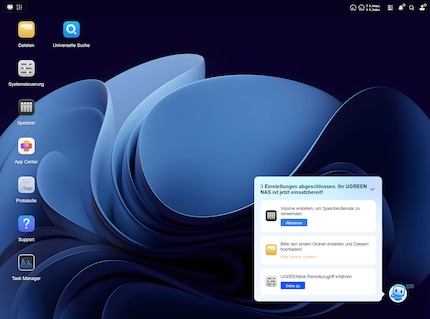
Ich richte ein RAID-5-Volumen mit den HDDs ein, ein RAID-1-Volumen mit den SSDs, erstelle meine gewünschte Ordnerstruktur, verbinde das Retail-NAS über SMB mit dem Beta-NAS und beginne die Daten zu kopieren. Meine Arbeitsschritte sind mir dabei weiterhin stets vertraut. Jedoch fällt mir auch auf, dass es Dinge gibt, die gegenüber Synology und Co. noch fehlen. So ist etwa das Angebot an nativer Software für UGOS Pro aktuell noch überschaubar.
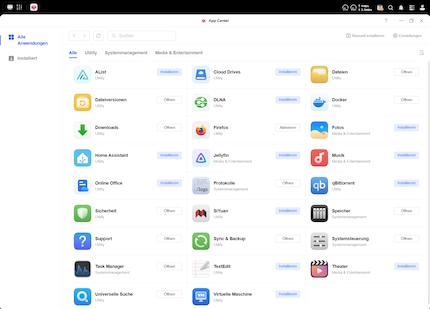
Dass es im App Center keinen Plex-Server gibt, den ich unbedingt benötige, ist allerdings nicht weiter tragisch. Denn Ugreen hat Docker so gut implementiert, dass selbst Anfänger mithilfe Anleitungen von Reddit oder der KI zurechtkommen. Da es für praktisch jede Anwendung einen Docker-Container gibt, kannst du also dennoch «alles» installieren und nutzen. Wenn auch mit spürbarem Mehraufwand, sollte Docker für dich neu sein. Solltest du Hilfe benötigen, findest du etwa auf Reddit eine aktive und nette UgreenNASync-Community.
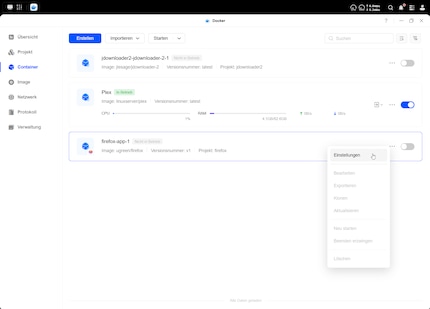
Plex und Co. laufen übrigens so rund wie niemals zuvor. Ich bin ob der CPU-Power und der iGPU begeistert, die bei Bedarf Videos encodiert. Ausserdem hilft die starke Netzwerkanbindung: Wenn ich am TV einen Film starte, muss ich nicht erst Sekunden warten, ehe er beginnt – wie ich es bisher gewohnt bin. Bei der Übertragungsgeschwindigkeit liegt einiges drin. Wenn ich eine grosse Datei mittels SMB vom PC via 10-Gigabit-Switch aufs NAS kopiere, erreiche ich im Schnitt 8,16 Gigabit pro Sekunde – also 1,02 Gigabyte pro Sekunde! Zum Vergleich: Kopiere ich auf mein Synology-NAS mit 2,5-Gigabit-USB-LAN-Adapter, komme ich auf 2,26 Gigabit pro Sekunde (283 Megabyte).
Was UGOS Pro aktuell noch an Features fehlt
Und trotzdem ist nicht alles Sonnenschein. Das Betriebssystem ist jung und hat noch einige Baustellen. Für mich sind es jedoch alles solche, über die ich hinwegsehen kann. Auch, da ich mir aufgrund des bisherigen Update-Verhaltens von Ugreen sicher bin, dass sie die nachfolgend beschriebenen «Probleme» nach und nach beheben werden.
Das grösste bestehende Problem ist ohne Frage, dass es bei UGOS Pro bisher keine Volume-Verschlüsselung gibt. Werden dir deine Festplatten gestohlen, sind deine Daten mit wenig Aufwand einsehbar. Da ich ein NAS meistens nicht herumtrage, ist die Chance, dass der Tag X kommt, eher klein. Verschlüsselte Backups zu fahren, ist wiederum kein Problem.
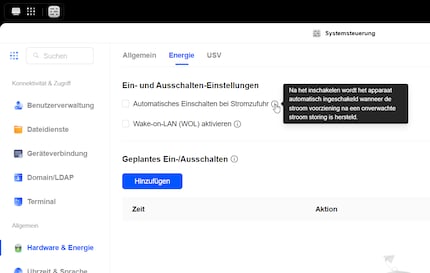
Weitere Punkte, die mir aufgefallen sind:
- UGOS Pro unterstützt kein ZFS-Dateisystem.
- Beim Btrfs-Dateisystem ist die Funktion Copy-on-Write (CoW) inaktiv. CoW sorgt dafür, dass Daten beim Kopieren auf dem gleichen Volumen erst dann wirklich dupliziert werden, wenn sie verändert werden – davor teilen sich die Kopie und das Original dieselben Datenblöcke.
- Willst du im Explorer der Weboberfläche in einer langen Dateiliste durch Eingabe der Anfangsbuchstaben schnell zu einer bestimmten Datei springen, funktioniert das nicht.
- Willst du übers Explorer-Kontextmenü eine ZIP- oder RAR-Datei entpacken, geht das nur ins gleiche Verzeichnis oder in einen Unterordner mit gleicher Bezeichnung, wie das Archiv hat. Einen spezifischen Ordner fürs Entpacken auswählen, ist noch nicht möglich.
- Die Anwendung «Sync & Backup» gibt in der Taskleiste eine Warnung aus, wenn der Ziel-Rsync-Server nicht erreichbar ist. Diese lässt sich nicht deaktivieren, was doof ist, wenn ich den Backup-Server bewusst jeweils vor dem nächsten Sicherungstermin automatisiert hochfahre und danach wieder herunter. Funktionieren tut alles dennoch reibungslos.
- Der Infotext zum Punkt «Automatisches Einschalten bei Stromzufuhr» ist in Niederländisch statt Deutsch.
Smartphone-App, die fast alles kann
Willst du abseits der Webanwendung das Ugreen-NAS steuern, kannst du das mit der Smartphone-App «UGREEN NAS». Die hat Ugreen echt gut hinbekommen. Nur wenige Anwendungen und Optionen lassen sich damit nicht bedienen. Ausserdem verhalten sich einige Anwendungen mobil anders. So lässt mich «Sync & Backup» in der Mobile-App direkt Backups vom Smartphone anlegen. Will ich ein Backup vom Retail-Ugreen-NAS aufs Beta-Ugreen-NAS oder mein veraltetes Synology-NAS machen, geht das nur in der Webbrowser-Version von UGOS Pro.
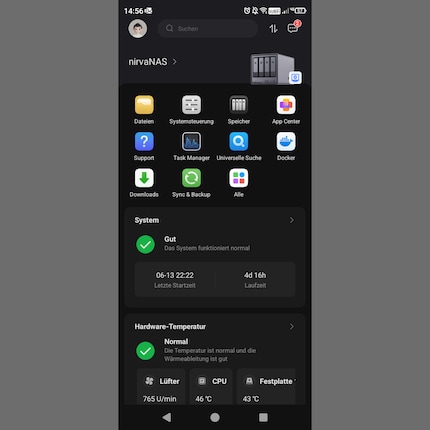
Anderes Betriebssystem nutzen
Falls dir das Betriebssystem von Ugreen nicht entspricht, kannst du ein anderes verwenden – TrueNAS, Unraid oder was auch immer dir gefällt. Willst du dein alternatives OS auf eine SSD installieren, kannst du nicht nur die beiden M.2-Erweiterungssteckplätze nutzen, sondern auch denjenigen der System-SSD. Oder gar die System-SSD selbst. Allerdings machst du dann optimalerweise, bevor du ihren Inhalt löschst, ein Backup. Etwa mit Rescuezilla. Tust du das nicht, musst du dich erst mit der Seriennummer deines NAS an den Ugreen-Support wenden, um ein neues System-Image zu erhalten.
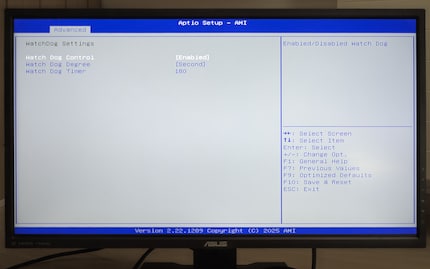
Wichtig: Bevor du ein anderes OS oder auch Rescuezilla verwenden kannst, musst du im BIOS nicht nur die Bootreihenfolge der Laufwerke entsprechend anpassen, sondern auch eine an UGOS Pro gebundene Sicherheitsoption deaktivieren. Und zwar deaktivierst du unter «Advanced» > «Watch Dog Settings» die Option «Watch Dog Control». Danach bist du frei und kannst, wie bei einem normalen Computer, theoretisch irgendein OS nutzen.
Fazit
Ich liebe es! Synology und Co. dürfen sich warm anziehen
Mit dem NASync DXP4800 Plus liefert Ugreen ein gut durchdachtes und modifizierbares NAS im Aluminiumgehäuse. Es verfügt über eine verhältnismässig potente CPU, eine iGPU zum Encodieren von Video – oder für einen externen Bildschirm – und gute Kompatibilität zu HDDs, SSDs und RAM. Es gibt aktuell vermutlich kein anderes 4-Bay-NAS, das eine bessere Preis-Leistung aufweist, weshalb die Konkurrenz durchaus ins Schwitzen geraten könnte.
Wobei «besser» individuell sein kann. Bist du Anfänger, musst du bereit sein, dich mit Docker auseinanderzusetzen, damit sich die Freude voll entfaltet. Oder du kommst mit der begrenzten Anzahl nativer Apps klar. Falls dir das vorinstallierte UGOS Pro aufgrund fehlender Features wie der Volume-Verschlüsselung nicht zusagt, kannst du glücklicherweise auch auf TrueNAS, Unraid oder ein anderes OS ausweichen.
Da ich viel mehr Begeisterung für dieses NAS fühle, als jemals zuvor für ein anderes, kann ich es absolut empfehlen. Dank 10-Gigabit-Anbindung (und RAM-Upgrade) funktioniert das zentrale Abspeichern von Daten im Netzwerk so schnell, wie niemals zuvor.
Pro
- vergleichsweise starker Prozessor mit iGPU
- 8 GB RAM vorinstalliert und bis 64 GB möglich
- Kompatibilität zu HDDs und SSDs von Seagate, Toshiba und WD
- 10-Gigabit-Ethernet
- Docker-Integration ermöglicht Nutzung extrem vieler Anwendungen
- anwenderfreundliches OS, das sich wie bei Synology bedient
- kann auch mit alternativem Betriebssystem wie TrueNAS betrieben werden
- Preis
Contra
- UGOS Pro ist noch nicht ganz erwachsen (Volume-Verschlüsselung und kleinere andere Dinge fehlen)
- erst wenige native Apps für UGOS Pro vorhanden (könnte Anfänger abschrecken)

Der tägliche Kuss der Muse lässt meine Kreativität spriessen. Werde ich mal nicht geküsst, so versuche ich mich mittels Träumen neu zu inspirieren. Denn wer träumt, verschläft nie sein Leben.
Unsere Expertinnen und Experten testen Produkte und deren Anwendungen. Unabhängig und neutral.
Alle anzeigen

